Mất SIM điện thoại là tình huống khó chịu khiến nhiều người lo lắng về việc mất quyền truy cập tài khoản Zalo. Bài viết này sẽ hướng dẫn chi tiết các phương pháp cách lấy lại zalo khi mất sim, từ đơn giản đến phức tạp, giúp bạn lấy lại tài khoản Zalo một cách nhanh chóng và hiệu quả, ngay cả khi không am hiểu công nghệ.
Cách lấy lại Zalo khi mất SIM bằng tính năng Quên mật khẩu
Khi bạn gặp tình huống mất SIM, một trong những giải pháp đầu tiên là sử dụng tính năng “Quên mật khẩu” của Zalo. Đây là phương pháp phổ biến và dễ thực hiện nhất, nhưng hiệu quả của nó phụ thuộc vào việc bạn đã thiết lập thông tin bảo mật đầy đủ và chính xác trước đó.
Các bước khôi phục mật khẩu chi tiết
- Mở ứng dụng Zalo: Sử dụng thiết bị khác như điện thoại dự phòng hoặc máy tính.
- Chọn “Đăng nhập”: Tại màn hình đăng nhập, chọn “Quên mật khẩu”.
- Nhập số điện thoại: Nếu bạn còn nhớ số điện thoại đã đăng ký Zalo, hãy nhập vào. Nếu không, hãy chuyển sang phần liên hệ hỗ trợ.
- Chọn phương thức xác minh: Zalo sẽ yêu cầu bạn chọn phương thức xác minh, như nhận mã OTP qua email hoặc trả lời chính xác câu hỏi bảo mật (nếu đã thiết lập trước đó).
- Nhập mã xác minh: Nhập mã OTP hoặc trả lời câu hỏi bảo mật chính xác.
- Đặt mật khẩu mới: Sau khi xác minh thành công, bạn sẽ được yêu cầu đặt mật khẩu mới và đăng nhập lại vào tài khoản Zalo.
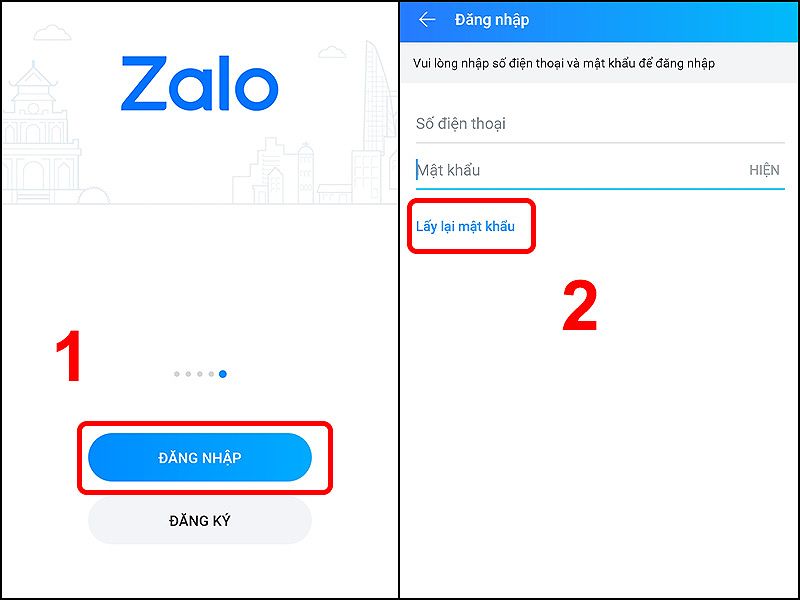
Tuy nhiên, phương pháp này chỉ hiệu quả nếu bạn nhớ số điện thoại, email hoặc đã thiết lập câu hỏi bảo mật. Nếu bạn quên tất cả thông tin này, việc khôi phục mật khẩu sẽ trở nên khó khăn hơn.
Liên hệ hỗ trợ Zalo để lấy lại tài khoản
Khi không thể sử dụng tính năng “Quên mật khẩu”, liên hệ trực tiếp với bộ phận hỗ trợ của Zalo là một lựa chọn khả thi. Zalo cam kết sẽ liên hệ lại trong vòng 24-72 giờ làm việc.
Trước khi liên hệ hỗ trợ, bạn có thể tham khảo thêm thông tin về cách lấy lại SIM bị mất. Điều này sẽ giúp bạn có thêm kiến thức về quy trình và những gì cần chuẩn bị để lấy lại tài khoản của mình.
Các bước chuẩn bị trước khi liên hệ hỗ trợ Zalo
Khi liên hệ với hỗ trợ Zalo, bạn cần chuẩn bị những thông tin sau để xác minh danh tính:
- Tên đầy đủ
- Số điện thoại cũ (nếu nhớ)
- Email đã đăng ký (nếu có)
- Ngày tháng năm sinh
- Hình ảnh chứng minh thư (nếu cần)
Mặc dù liên hệ hỗ trợ là giải pháp khả thi, nhưng quá trình xác minh danh tính có thể mất nhiều thời gian và yêu cầu cung cấp nhiều thông tin cá nhân.
Thông tin liên hệ hỗ trợ Zalo
- Tổng đài Zalo: (Số điện thoại tổng đài Zalo)
- Email hỗ trợ: (Địa chỉ email hỗ trợ của Zalo)
- Fanpage Facebook: (Hướng dẫn tìm kiếm và liên hệ qua Fanpage chính thức của Zalo)
Làm lại SIM để lấy lại tài khoản Zalo
Nếu bạn muốn tiếp tục sử dụng số điện thoại cũ để đăng nhập Zalo, làm lại SIM là giải pháp cần thiết.
Để hiểu rõ hơn về quy trình làm lại SIM, bạn có thể tham khảo bài viết về cách lấy lại SIM MobiFone bị mất. Bài viết này sẽ cung cấp cho bạn hướng dẫn chi tiết về các bước cần thực hiện và những lưu ý quan trọng.
Quy trình làm lại SIM
- Đến cửa hàng giao dịch của nhà mạng: Yêu cầu làm lại SIM và mang theo chứng minh thư nhân dân hoặc căn cước công dân.
- Nhận SIM mới: Sau khi nhận được SIM mới, cài đặt lại ứng dụng Zalo và đăng nhập bằng số điện thoại mới.
- Liên hệ tổng đài hỗ trợ Zalo: Nếu gặp vấn đề, hãy liên hệ với tổng đài hỗ trợ Zalo để được hướng dẫn thêm.
Những lưu ý khi làm lại SIM
- Bạn cần mang theo Chứng minh nhân dân/ Căn cước công dân gốc để hoàn tất thủ tục.
- Thời gian hoàn tất thủ tục làm lại SIM có thể mất từ 15-30 phút.
- Phí làm lại SIM sẽ phụ thuộc vào chính sách của từng nhà mạng, bạn nên liên hệ để biết thêm chi tiết.
- Lưu ý rằng bạn chỉ có thể làm lại SIM nếu số điện thoại chưa được người khác đăng ký.
Sử dụng các phương pháp đăng nhập khác
Ngoài việc khôi phục mật khẩu và làm lại SIM, còn có một số phương pháp khác để bạn có thể lấy lại tài khoản Zalo.
Đăng nhập bằng Facebook
Nếu bạn đã liên kết tài khoản Zalo với Facebook, bạn có thể sử dụng phương pháp này để đăng nhập lại. Hãy làm theo các bước sau:
- Mở ứng dụng Zalo: Chọn “Đăng nhập bằng Facebook”.
- Nhập thông tin tài khoản Facebook: Đăng nhập vào tài khoản Facebook của bạn để xác thực và truy cập vào Zalo.
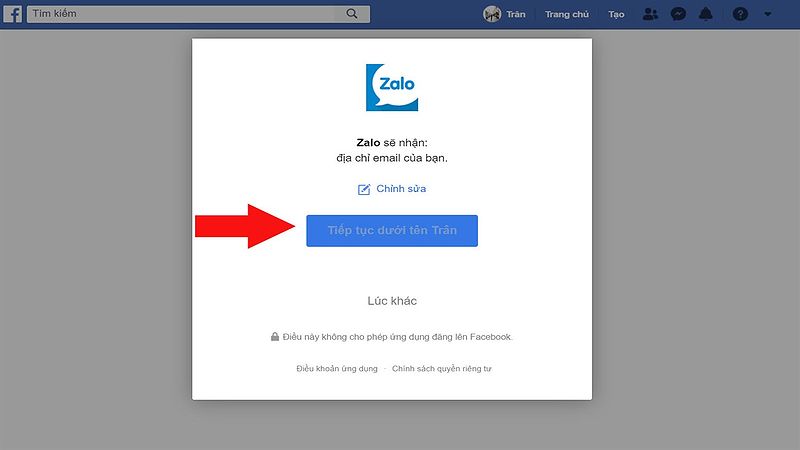
Sử dụng máy tính
Thay vì điện thoại, bạn có thể thử đăng nhập Zalo trên máy tính. Điều này có thể thuận tiện hơn nếu bạn có thiết bị này sẵn sàng.
Mẹo bảo mật tài khoản Zalo
Để bảo mật tài khoản Zalo tốt hơn và tránh mất quyền truy cập trong tương lai, hãy thực hiện các biện pháp sau:
Thiết lập mật khẩu mạnh và sử dụng xác thực hai yếu tố
- Đặt mật khẩu mạnh và không dễ đoán.
- Sử dụng xác thực hai yếu tố (2FA) để tăng cường bảo mật.
Sao lưu dữ liệu Zalo thường xuyên
- Thường xuyên sao lưu dữ liệu Zalo như lịch sử chat, ảnh, video, v.v. Điều này sẽ giúp bạn dễ dàng khôi phục lại thông tin khi cần.
Cập nhật ứng dụng Zalo lên phiên bản mới nhất
- Đảm bảo ứng dụng Zalo của bạn luôn được cập nhật lên phiên bản mới nhất để có các tính năng bảo mật tốt nhất.
Tránh đăng nhập Zalo trên các thiết bị công cộng
- Tránh đăng nhập vào tài khoản Zalo trên các thiết bị không quen thuộc hoặc công cộng để bảo vệ thông tin cá nhân của bạn.
Không chia sẻ thông tin tài khoản với người khác
- Giữ thông tin tài khoản của bạn riêng tư, không chia sẻ với bất kỳ ai để tránh các rủi ro về an ninh.
Câu hỏi thường gặp
Câu hỏi 1: Tôi quên hết thông tin tài khoản Zalo, phải làm sao?
Trả lời: Liên hệ ngay với tổng đài hỗ trợ Zalo và chuẩn bị sẵn các thông tin cá nhân để xác minh danh tính.
Câu hỏi 2: Làm lại SIM mất bao lâu và có tốn phí không?
Trả lời: Thời gian hoàn tất thủ tục làm lại SIM có thể mất từ 15-30 phút. Phí làm lại SIM sẽ phụ thuộc vào chính sách của từng nhà mạng, bạn nên liên hệ trực tiếp với nhà mạng để biết thông tin chính xác.
Câu hỏi 3: Tôi có thể lấy lại lịch sử chat Zalo không?
Trả lời: Nếu đã sao lưu dữ liệu, bạn có thể khôi phục lịch sử chat. Nếu chưa sao lưu, khả năng khôi phục rất thấp.
Câu hỏi 4: Nếu số điện thoại đã bị người khác đăng ký, tôi có lấy lại tài khoản được không?
Trả lời: Rất khó để lấy lại tài khoản nếu số điện thoại đã được người khác đăng ký. Bạn nên liên hệ hỗ trợ Zalo để được tư vấn.
Kết luận
Mất SIM không đồng nghĩa với việc mất vĩnh viễn tài khoản Zalo. Bài viết đã hướng dẫn chi tiết các phương pháp lấy lại tài khoản, từ đơn giản đến phức tạp. Hãy áp dụng các bước trên và liên hệ hỗ trợ Zalo nếu cần. Quan trọng nhất là hãy luôn bảo mật thông tin cá nhân và thiết lập các biện pháp bảo mật mạnh mẽ để tránh mất tài khoản trong tương lai. Hãy chủ động bảo vệ tài khoản Zalo của bạn ngay hôm nay! Để tìm hiểu thêm về các hướng dẫn và mẹo khác, bạn có thể truy cập simsam để tìm thấy nhiều thông tin hữu ích.